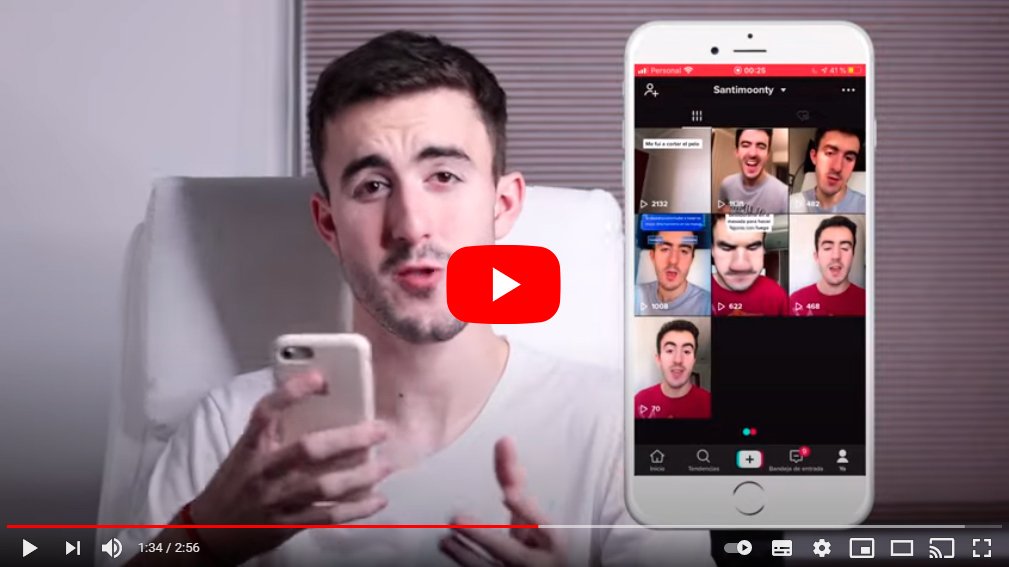A continuación te enseñamos cómo poner TikTok en negro, una opción recientemente añadida para la aplicación para iOS (iPhone) y que llegará a Android próximamente. Y es que cada vez son más las apps para móviles que ofrecen entre sus opciones el modo oscuro o dark mode, un modo de visualización que cambia los colores claros del modo estándar por tonos oscuros, rebajando así considerablemente la iluminación o nivel de luz en pantalla. Tanto es así, que son muchas las ocasiones en las que puede venir bien contar con menos luz de pantalla, especialmente en condiciones bajas de iluminación global. Por ello, te enseñamos cómo poner TikTok en negro activando el modo oscuro.
Cómo activar el modo oscuro (dark mode) de TikTok
Índice de contenidos
- Cómo poner el modo oscuro en Tik Tok para iPhone
- Alternativa para poner el modo oscuro en iPhone
- Cómo poner el modo oscuro en Tik Tok para Android
Cómo poner el modo oscuro en Tik Tok para iPhone
Las apps más populares de móviles iOS y Android ya ofrecen su propio modo oscuro; aplicaciones como WhatsApp, Facebook o Twitter ya ofrecen a sus usuarios un dark mode que permite rebajar el nivel de iluminación, una opción muy interesante en condiciones desfavorables de iluminación ambiental. Esta configuración de iluminación convierte los fondos de las apps en color negro y, para un mayor contraste, las fuentes y las letras en color blanco o claro, para una mejor lectura.
Ahora, y dada la creciente popularidad de TikTok, la app ya empieza a ofrecer esta herramienta, al menos en la versión de iPhone en iOS (próximamente también en Android, así como en la versión de escritorio o web de TikTok), con lo que os enseñamos cómo activar este nuevo modo de visualización en iOS.

Sigue los pasos siguientes para activar el modo oscuro en TikTok en iPhone:
- Accede a la app de TikTok en tu móvil iPhone (iOS).
- Ahora pulsa sobre la opción Yo, un icono que permite acceder a las opciones de tu perfil y que se encuentra en la parte inferior derecha de la pantalla.
- Ahora pulsa sobre los tres puntos horizontales situados en la parte superior derecha de la pantalla.
- Pulsa sobre la opción Configuración y privacidad.
- Por último, en la pestaña Contenido y actividad selecciona Modo oscuro.
- En la nueva pantalla aparecerán dos opciones: Light y Dark.
- Cada opción mostrará una miniatura de pantalla con los tonos de iluminación pertenecientes a cada modo; selecciona el modo Dark para activar el modo oscuro.
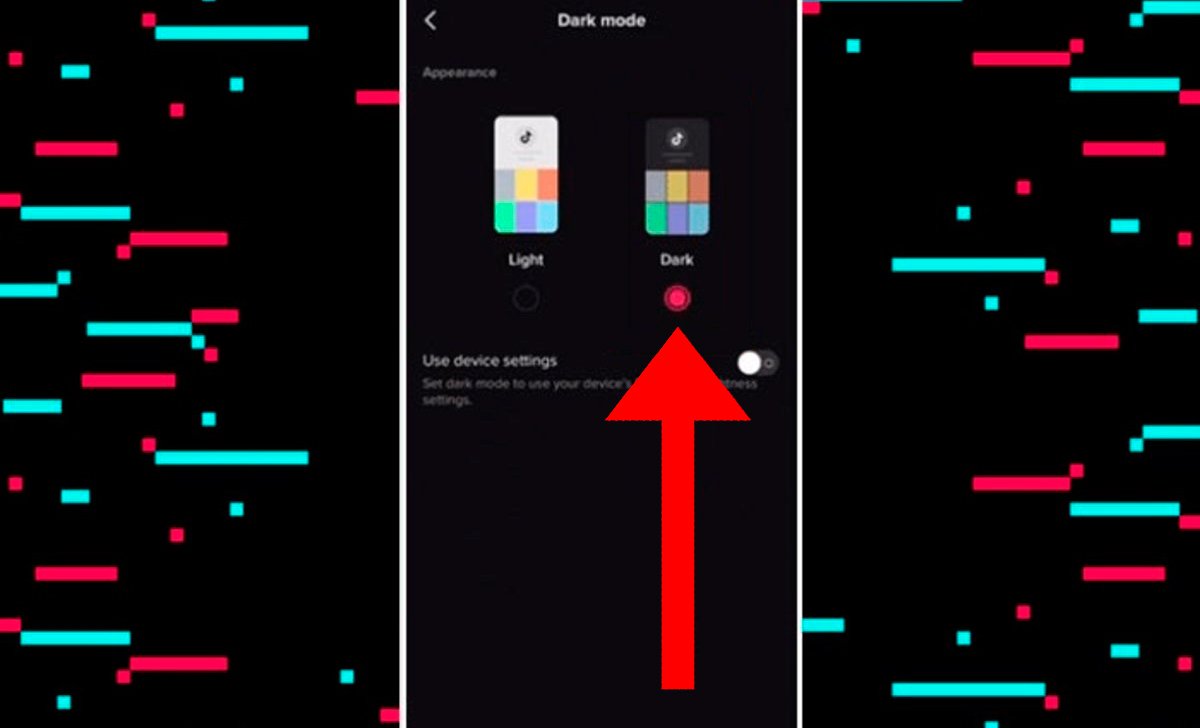
Recuerda que la opción Light es el modo de visualización por defecto, con los tonos de luz estándar. Una vez actives el modo oscuro, el tono de iluminación de pantalla cambiará al momento, convirtiendo los fondos blancos en negro y los textos oscuros en blancos.
Alternativa para activar el modo oscuro en iPhone
Existe un método alternativo para activar el modo oscuro en iPhone; y es que los terminales iOS ya ofrecen la opción de activar su propio modo oscuro general de forma automática a través de los propios ajustes de iPhone. Y es que al activar el modo oscuro de iPhone, todas las apps del terminal se mostrarán por defecto en modo oscuro, con lo que puedes activar el dark mode del móvil directamente.
Sigue los pasos siguientes para activar el modo oscuro de iPhone:
- Accede a Ajustes del iPhone a través del icono de la rueda dentada.
- Ahora pulsa sobre la opción Pantalla y brillo.
- Selecciona Oscuro para activar el modo oscuro.
Ya ya está, la visualización del iPhone pasará automáticamente al modo oscuro, cambiando los tonos blancos por negros y los textos en blanco. iPhone ofrece varias opciones relacionadas con el modo oscuro, como activar el dark mode las 24 horas del día, los 7 días de la semana o incluso configurar su activación automática en determinados horarios, como al atardecer o anochecer o en un horario determinado.
Modo oscuro de TikTok en Android
Por el momento, el modo oscuro en la app de TikTok para Android no se encuentra disponible, aunque cuando se active, los pasos para su activación serán muy similares a los de iPhone, a través de los ajustes de configuración de la app.